Ota yhteyttä siirtoon iPhonesta Androidiin
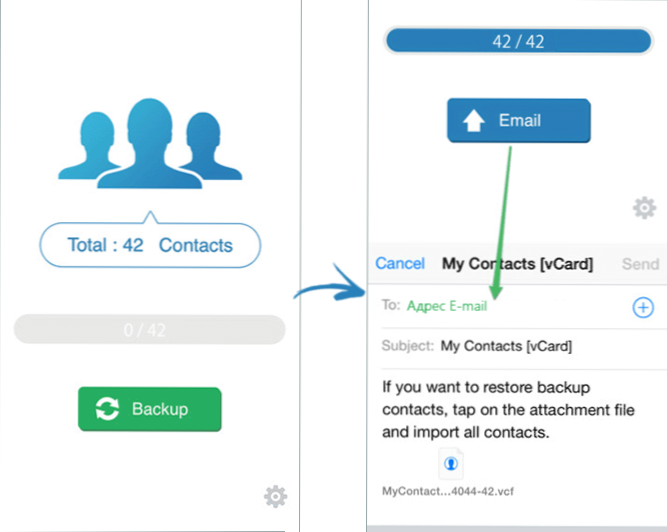
- 1109
- 149
- Preston Koch
Voit siirtää yhteystiedot iPhonesta Androidiin melkein samalla tavalla kuin vastakkaiseen suuntaan. Koska iPhonen ”yhteystiedot” liitteessä ei kuitenkaan ole vinkkejä vientitoiminnoista, jotkut käyttäjät voivat aiheuttaa kysymyksiä (lähettämällä yhteystiedot yhdellä en harkitse, koska tämä ei ole kätevin tapa).
Näissä ohjeissa - yksinkertaiset vaiheet, jotka auttavat sinua siirtämään yhteystiedot iPhonesta Android -puhelimeen. Kaksi menetelmää kuvataan: yksi perustuu kolmanteen osapuolen ilmaiseen ohjelmistoon, toinen - käyttämällä vain Apple- ja Google -tuotteita. Lisämenetelmiä kontaktien lisäksi myös muita tärkeitä tietoja on kuvattu erillisessä oppaassa: Kuinka siirtää tietoja iPhonesta Androidiin.
Yhteystietoni varmuuskopio -sovellukseni
Yleensä käsikirjoissani aloitan tapoilla kuvailla kuinka tehdä kaikki tarvitsemasi manuaalisesti, mutta näin ei ole. Kätevin tapa, mielestäni tapa siirtää yhteystietoja iPhonesta Androidiin on käyttää ilmaista sovellusta yhteystietojen varmuuskopiointiin (saatavana AppStore).
Asennuksen jälkeen sovellus pyytää pääsyä yhteystietoihisi, ja voit lähettää ne E -mailin avulla VCard -muodossa (.VCF) itsellesi. Ihanteellinen vaihtoehto on lähettää välittömästi osoitteeseen, joka käyttää Androidin kanssa ja avata tämä kirje sinne.
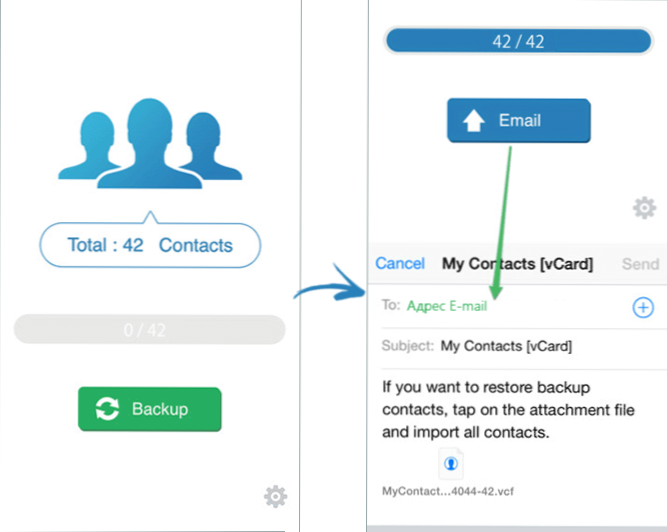
Kun kirjain avataan VCF -yhteystiedoston muodossa napsauttamalla sitä, Android -laitteen yhteystietojen automaattinen tuonti tehdään. Voit myös tallentaa tämän tiedoston puhelimeesi (mukaan lukien siirto tietokoneelta), siirtyä sitten Androidin yhteystietoihin ja tuo jo manuaalisesti siellä.
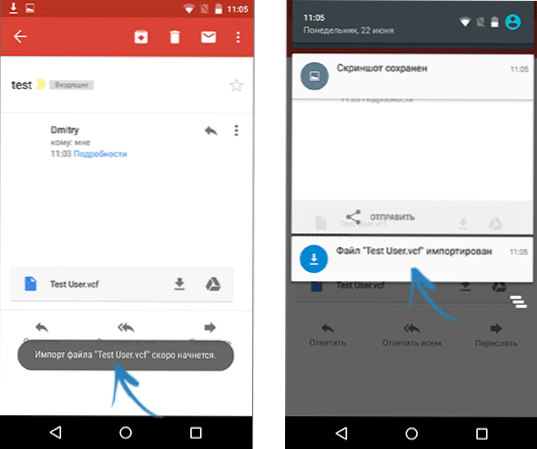
Huomaa: My Contacts -varmuuskopio -sovellus osaa myös viedä yhteystiedot CSV -muodossa, jos tarvitset yhtäkkiä tällaista mahdollisuutta.

Yhteystietojen vienti iPhoneen ilman lisäohjelmia ja siirtäminen Androidiin
Jos sinulla on kontaktien synkronointi ICloudin kanssa (tarvittaessa käynnistä asetukset), yhteystietojen vieminen on helpompaa: voit siirtyä ICloud -verkkosivustoon.com, kirjoita käyttäjätunnuksesi ja salasanasi ja avaa sitten "yhteystiedot".
Korosta tarvittavat yhteystiedot (pitämällä Ctrlia valitsemalla tai painamalla Ctrl+A: tä allokoidaksesi kaikki yhteystiedot) ja valitsemalla sitten kaikki Gear -kuvaketta valitse "Vie VCARD" -kohta - juuri tämä kohde vie kaikki yhteystietosi sisään Muoto (VCF -tiedosto) ymmärretään melkein kaikki laitteet ja ohjelmat.

Voit lähettää tämän tiedoston sähköpostitse (mukaan lukien itsesi) ja avaa vastaanotetun kirjeen Androidilla, napsauta liitetiedostoa automaattisen tuonnin osoitekirjaan, kopioida tiedosto laitteessa (esimerkiksi esimerkiksi , USB: n mukaan), minkä jälkeen ”Yhteystiedot” -sovelluksessa ”Tuo” -valikkokohteen käyttäminen.
lisäinformaatio
Kuvattujen tuontivaihtoehtojen lisäksi, jos androidillasi on synkronointi yhteystietoihin Google -tilin kanssa, voit tuoda yhteystiedot sivun VCF -tiedostosta Google.Com/yhteystiedot (tietokoneelta).
On myös ylimääräinen tapa tallentaa yhteystiedot iPhonesta Windows -tietokoneelle: sisällyttämällä synkronointi iTunesissa Windows -osoitekirjan kanssa (josta voit viedä valitut yhteystiedot VCard -muodossa ja käyttää niitä jo tuontiin Android -puhelinluetteloon -A.

